Сохранение копии отправленного документа
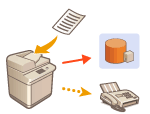
|
Можно сохранить копию отправленного факса в предварительно указанном месте (электронная почта или файловый сервер и т. д.). В зависимости от места сохраненная копия факса преобразуется в другой цифровой формат файла, например PDF, чтобы сохранить упорядоченность и управляемость документов. Кроме того, эта операция представляет собой удобный и простой способ управления журналами, поскольку папки, автоматически создаваемые в указанном месте на сервере, упорядочиваются по имени отправителя и времени отправки.
|

|
|
Копия документа сохраняется, даже если при отправке произошла ошибка.
В зависимости от типа местоположения могут применяться следующие ограничения.
Электронная почта: Отправляется электронное письмо без текста сообщения.
Факс/И-факс: Отправленный факс не может быть сохранен в виде электронного файла.
|
Регистрация места для сохранения и формата файла
Для резервного копирования факсимильных документов необходимо заранее зарегистрировать такие параметры, как место сохранения и формат файла.

|
|
Невозможно выполнить непосредственную отправку, если для параметра <Парам. резервн. копир. отправленных документов> установлено значение <On>.
Этот параметр автоматически переключается в <Выкл.> в следующих случаях. Укажите адресата повторно или вручную установите для параметра значение <Вкл.> при необходимости.
Если адресат для резервных копий был удален из адресной книги
Если адресная книга была импортирована из Remote UI (Удаленный ИП) Импорт и экспорт данных о настройке аппарата
Если адресная книга была получена из <Параметры рассылки сведений об устр-ве> Рассылка сведений об устройстве на другие многофункциональные аппараты Canon
|
1
Нажмите  (Параметры/регистрация)
(Параметры/регистрация)  <Параметры функции>
<Параметры функции>  <Отправить>
<Отправить>  <Общие параметры>
<Общие параметры>  <Парам. резервн. копир. отправленных документов>.
<Парам. резервн. копир. отправленных документов>.
 (Параметры/регистрация)
(Параметры/регистрация)  <Параметры функции>
<Параметры функции>  <Отправить>
<Отправить>  <Общие параметры>
<Общие параметры>  <Парам. резервн. копир. отправленных документов>.
<Парам. резервн. копир. отправленных документов>.2
Нажмите кнопку <Вкл.> для параметра <Использовать функцию резервного копирования отправленных документов>.
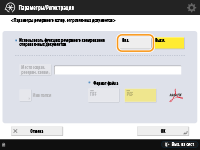
3
Нажмите <Место сохран. резервн. копии>  выберите адресата
выберите адресата  нажмите <OK>. Регистрация адресатов в адресной книге
нажмите <OK>. Регистрация адресатов в адресной книге
 выберите адресата
выберите адресата  нажмите <OK>. Регистрация адресатов в адресной книге
нажмите <OK>. Регистрация адресатов в адресной книге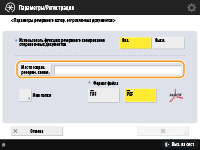

|
|
Адресат в <Персон. спис. адресов> не может быть указан в качестве адресата.
|
4
Нажмите <Имя папки>  укажите способ организации созданных папок
укажите способ организации созданных папок  нажмите <OK>.
нажмите <OK>.
 укажите способ организации созданных папок
укажите способ организации созданных папок  нажмите <OK>.
нажмите <OK>.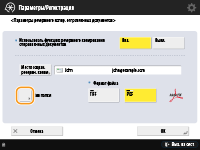
Для распределения имен папок можно выбрать <Сведения об отправителе>, <Дата> или <Выкл.>.
Имена файлов указываются по дате и времени отправки, номеру задания, сведениям об отправителе, об адресате и о результате.
Пример: 201603151005_0050_John_1112223333_OK.pdf

|
|
Сведения об отправителе
Сведения об отправителе отображаются в следующих случаях.
Sender Name: Если для параметра <Имя отпр. (TTI)> установлено значение <С параметрами>
User Name: Если для параметра <Имя отпр. (TTI)> установлено значение <Без параметров> и пользователь прошел аутентификацию
Имя линии: Если для параметра <Имя отпр. (TTI)> установлено значение <Без параметров>, пользователь не прошел аутентификацию и имя пользователя зарегистрировано на линии, которая используется для отправки факсов
Telephone Number: Если для параметра <Имя отпр. (TTI)> установлено значение <Без параметров>, пользователь не прошел аутентификацию и телефонный номер пользователя зарегистрирован, но имя пользователя не зарегистрировано на линии, которая используется для отправки факсов
----: Если никакие из указанных выше сведений не доступны.
Сведения об адресате
Сведения об адресате отображаются в следующих случаях.
Имя адресата: Если имя адресата доступно.
Telephone Number: Если имя адресата недоступно.
Имя адресата первой успешной отправки: При выполнении последовательной широковещательной передачи.
|
5
Нажмите <Формат файла>  выберите формат файла сохранения отправленных данных.
выберите формат файла сохранения отправленных данных.
 выберите формат файла сохранения отправленных данных.
выберите формат файла сохранения отправленных данных.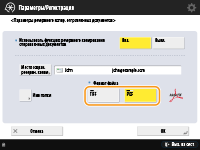
6
Нажмите <OK>.
Регистрация завершена.

|
|
Указание нескольких адресатов, включая факсы
Можно сохранить копию отправленного документа путем отправки нескольким адресатам, включая факс адресата на экране основных функций сканирования. Для отображения адресатов факсов на экране основных функций сканирования необходимо задать для параметра <Вкл. факс при сканир. и функции Отправить> значение <Вкл.>. <Отображение функции факса>
|